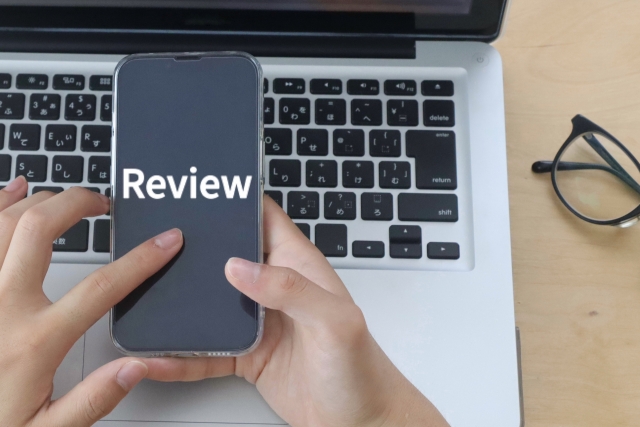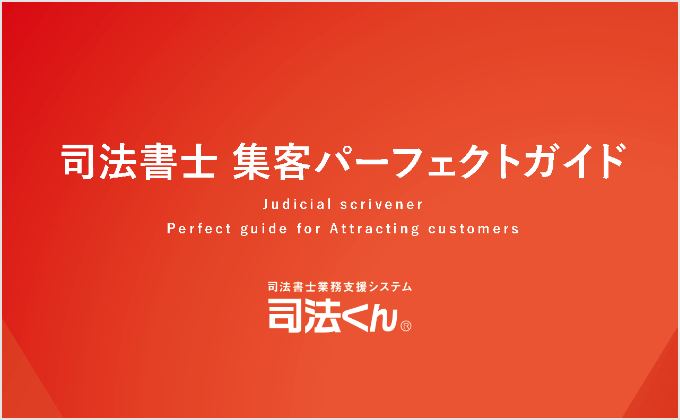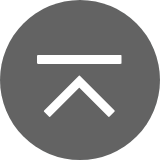パソコンで文字を入力する際に、変換しても出てこない文字に出会うことがあります。
いわゆる「外字」と呼ばれる文字。
司法書士の皆様はお仕事柄、目にする機会が多いと思います。
外字を入力や印刷するには、Windowsの「外字エディター」という機能を使って、文字を作成し登録する操作が必要です。
登録操作をしたパソコンで、その文字を入力できるようになります。
既にご利用いただいている方も多いかと思います。
さて、今回はそこから先のお話。
登録した外字。どうやって入力してますか?
IMEパッドを開いて文字一覧を開いて、「外字」を選択して・・・・、
探し出すのも一苦労。
そんな皆様に朗報です。
実はとても簡単に、作成した外字を入力する方法があります。
操作は簡単。
まず、外字を入力したい画面で、「がいじ」と入力します。
次に、変換確定をせずにキーボードの「F5」キーを押します。

すると、IMEパッドの外字の画面が表示されます。
あとは、入力したい外字を選択するだけ。
煩わしい操作をせずに簡単に入力できちゃいます。
日本語入力にATOKをご利用の方は、「Ctrl」+「F11」キーを押すことで、
ATOK文字パレットの「記号・よく使う文字」の「外字」画面が表示されますので、入力したい文字をクリックするだけで簡単に入力できます。
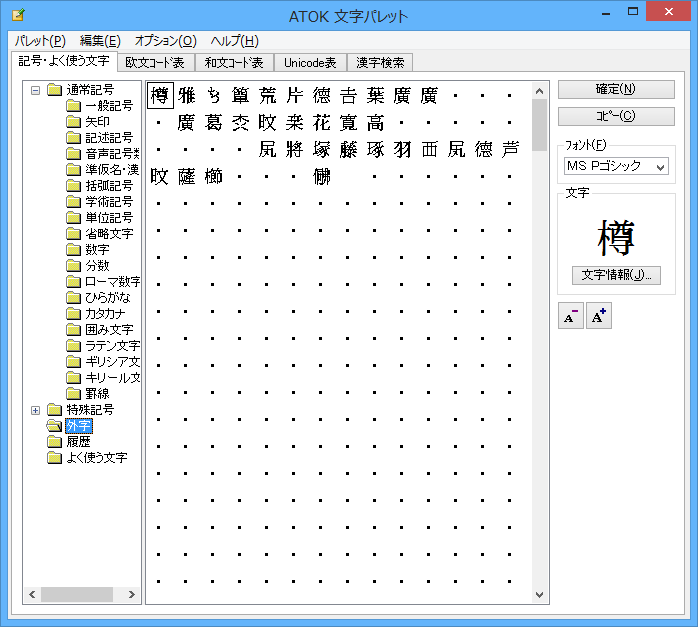
ご案内した操作には、キーボード上部にあるファンクションキー([F1]~[F12]キー)を利用します。
ファンクションキーを初めて使った・・・、という方もいらっしゃるかもしれませんが、この操作だけは、知っていると便利。
覚えているとお仕事もスムーズになること間違いなしです。